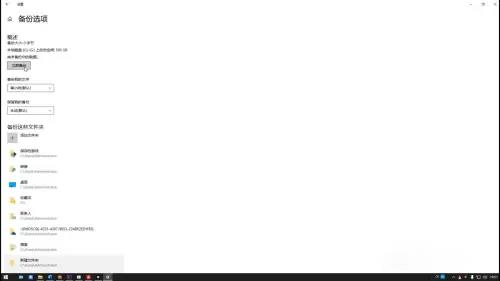win10恢复出厂设置和重装有什么区别 ?这三方面:操作不同、选择文件不同、保留不同。win10恢复出厂设置教程如下: win10恢复出厂设置 1、 点击设置 :进入windows10系统后点击左下角的
win10恢复出厂设置和重装有什么区别?这三方面:操作不同、选择文件不同、保留不同。win10恢复出厂设置教程如下:

win10恢复出厂设置
1、点击设置:进入windows10系统后点击左下角的开始菜单,点击进入设置选项。
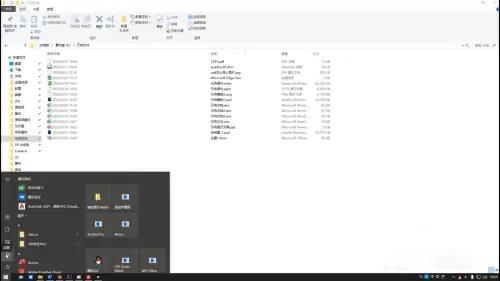
2、点击恢复:在设置窗口中点击更新和安全选项,在新窗口的左边点击恢复选项。
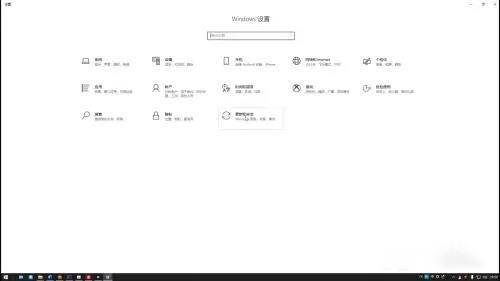
3、点击开始:点击重置此电脑下的开始,选择保留或者删除文件就可以恢复出厂设置了。
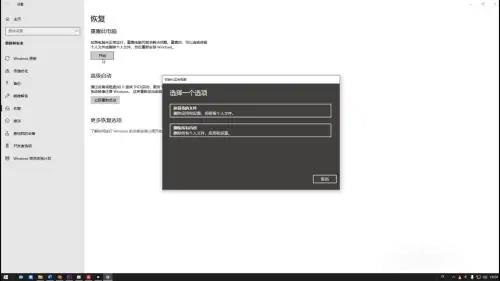
4、需要重新激活:恢复出厂设置会重装系统,删除绝大部分文件,装好系统后还需要重新激活系统。
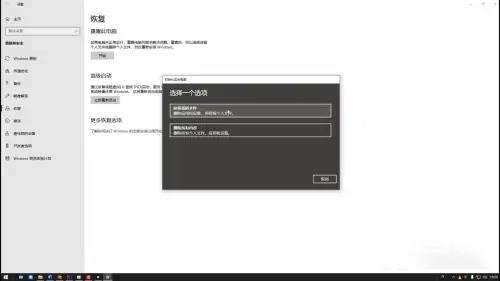
5、使用备份:对于不知道激活码或者对电脑操作不太熟悉的朋友不建议恢复出厂设置,可以使用备份功能。
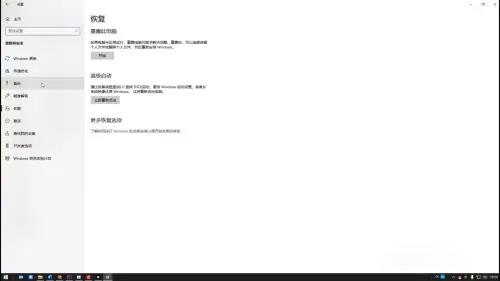
6、点击添加驱动器:点击备份后点击添加驱动器,选择要备份的分区,点击更多选项可以设置备份的频率、文件夹等。
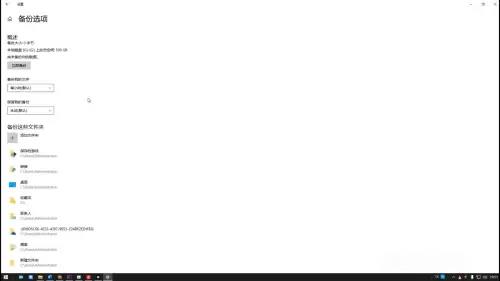
7、快速还原:通过备份文件可以快速还原电脑文件,这样在问题不大的时候就不用恢复出厂设置了。